이번 포스팅은 선그래프의 특정 수치구간을 영역으로 강조하는 방법에 대해 알아보겠습니다. 이미지로 표현하면 아래 <Before> 형태를 <After> 형태로 만드는 것입니다. 선그래프에서 특정한 수치 구간을 <After>처럼 색상을 입히는 거죠.
이렇게 하면 독자에 눈에 쉽게 들어갈 겁니다
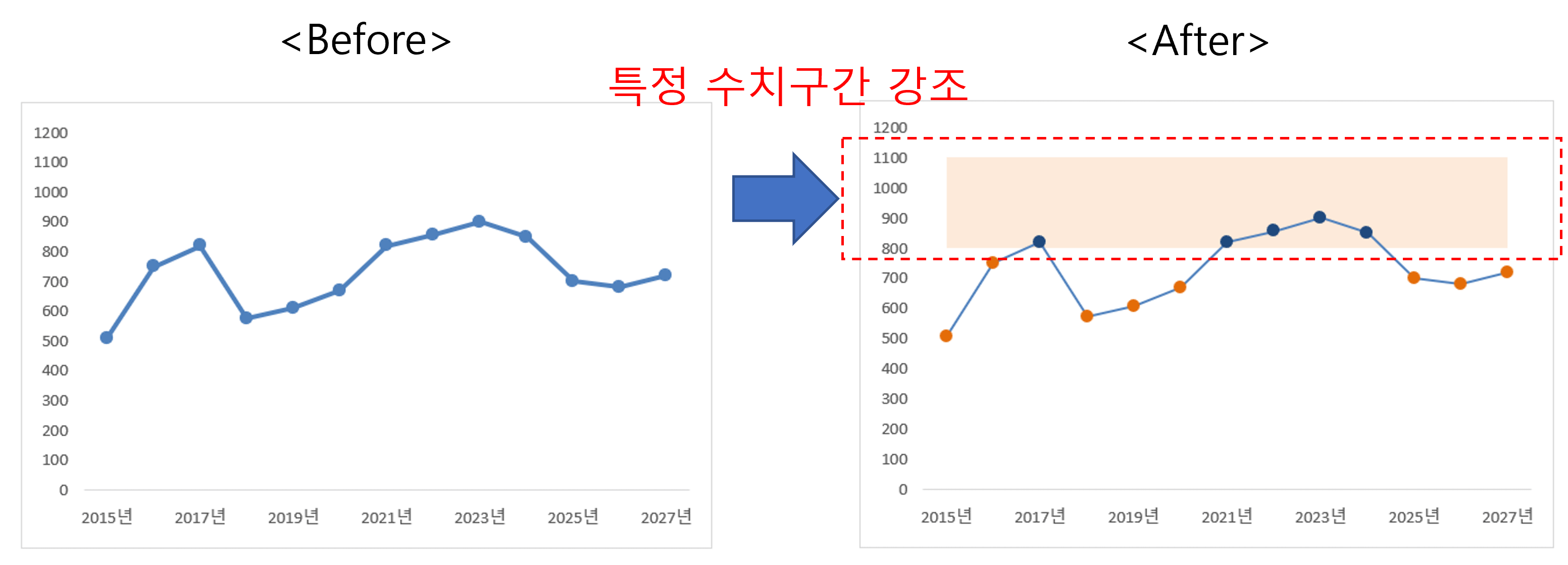
만드는 방법은 엑셀의 차트 기능 중에서 혼합차트를 이용하는 것입니다.
어렵지는 않으니 하나씩 설명해 보겠습니다.
① 우선, 표에 추가 데이터를 만들어줘야 합니다.
얼마부터 얼마까지 강조할지는 데이터로 만들어 주는 것이죠.
예를 들어 아래 사례처럼 800부터 1100까지 강조하고 싶다면 하한선을 800으로 하고, 상한선은 300으로 하는 것입니다. 여기서 300이라는 수치는 1100-800을 한 값입니다. 즉, 범위가 되겠죠. 이렇게 추가적으로 표에 데이터를 만들어 줍니다.
그리고, [메뉴] → [삽입] → [선차트] 에서 [표식이 있는 꺽은 선형]차트를 선택합니다.
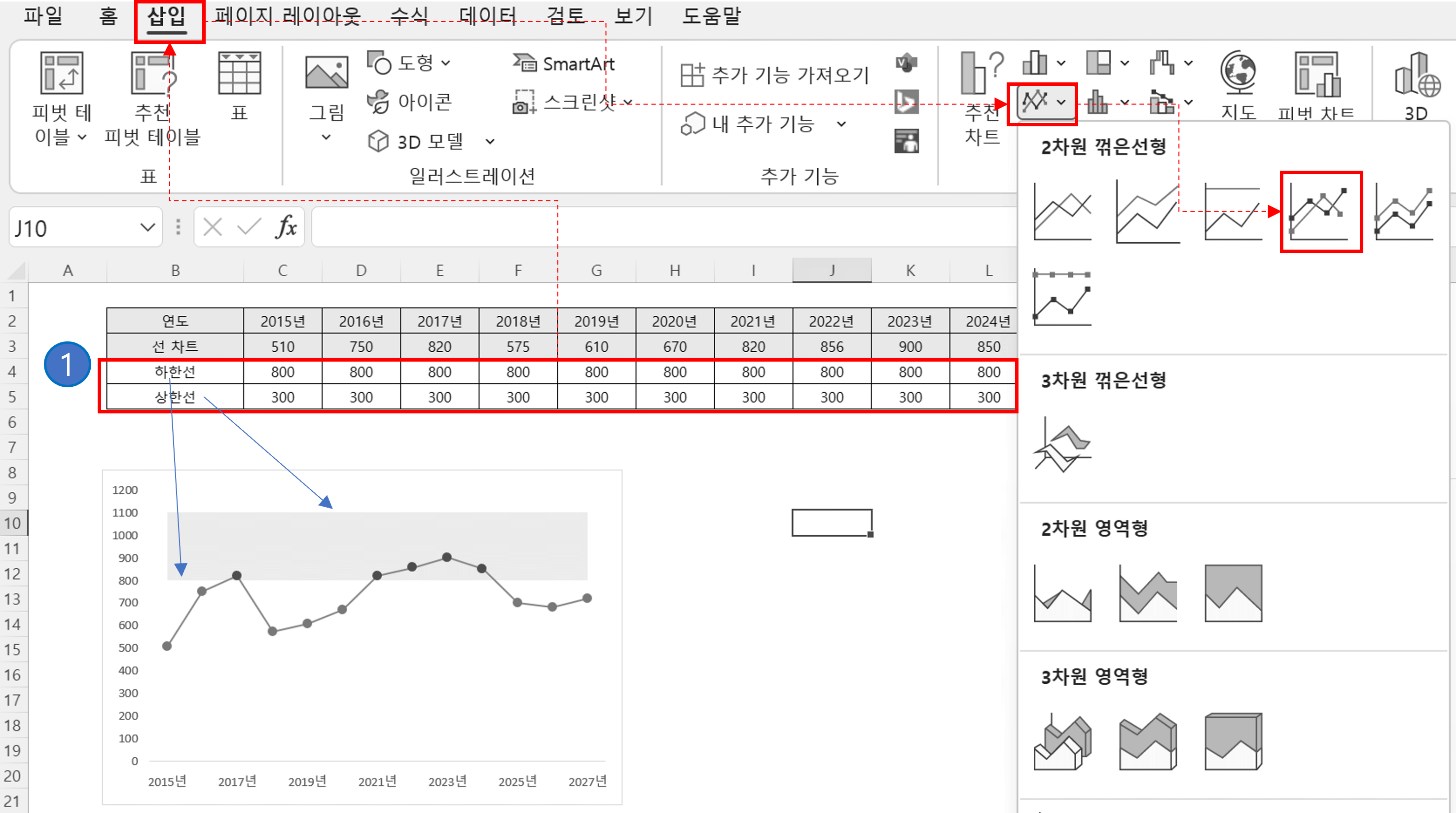
위에처럼 하면 아래와 같은 선 차트가 만들어 집니다.
좀 이상하지만, 아직 완성된 것이 아니니 조금만 기다려 주세요.
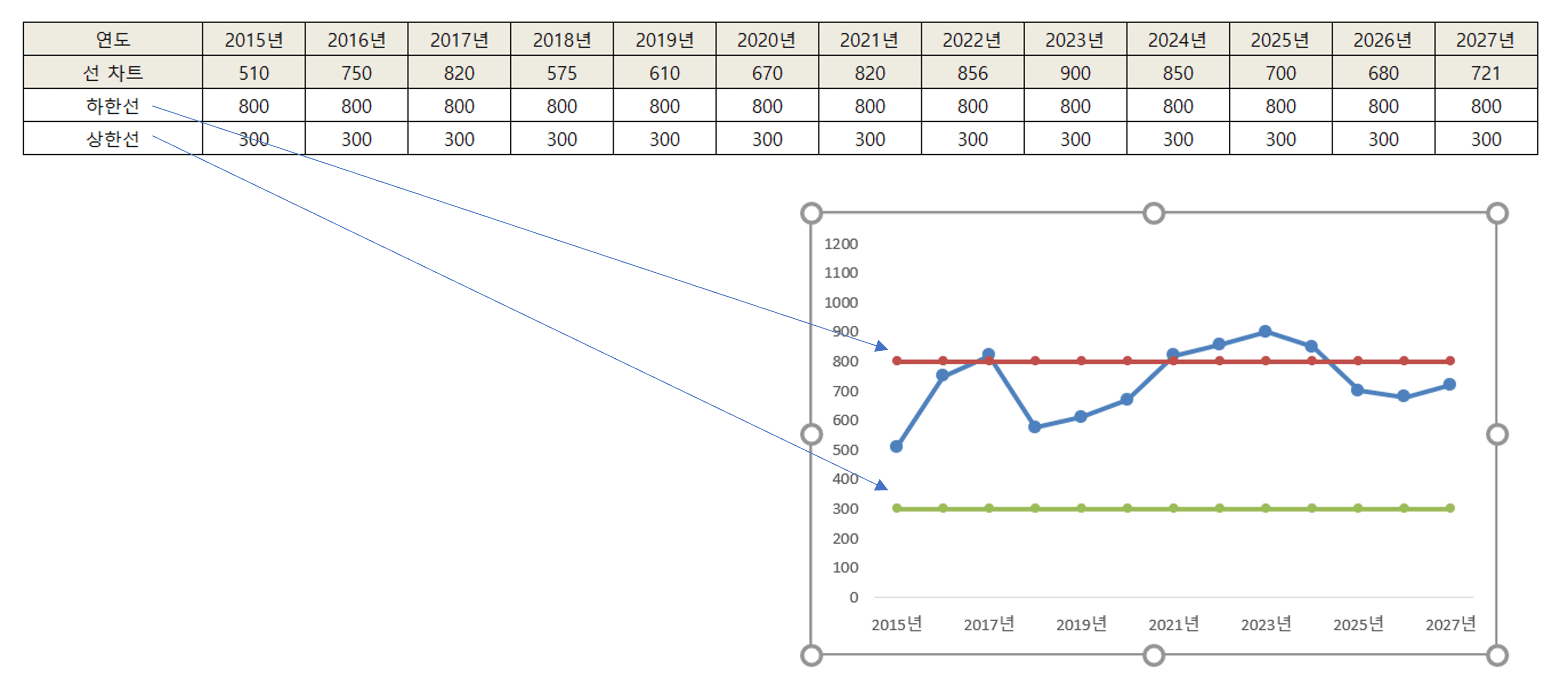
② 이제 차트를 선택하고, [마우스] 우클릭하면 창이 뜨는데요.
여기서 [차트 종류 변경] → [모든 차트] → [혼합]을 선택하고 차트 종류를 선택하면 됩니다.
원본 데이터 → "표식이 있는 꺽은 선형"
하한선 → "누적 영역형"
상한선 → "누적 영역형"
그러면 우리가 원하는 차트가 만들어집니다.
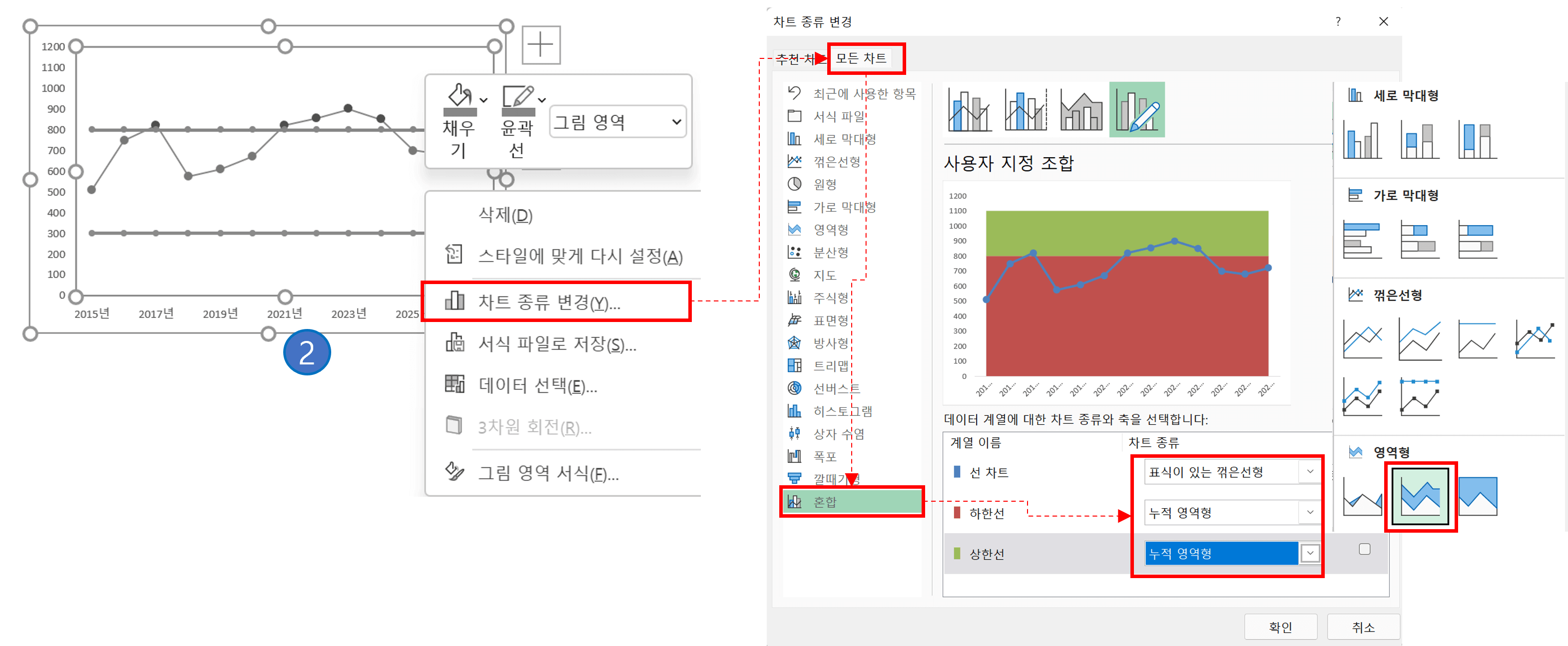
③ 이제 아래 영역(800)은 흰색(또는 색없음)으로 만들고, 위에 영역은(800~1100) 주황색(또는 원하는 색)으로 바꿔주면 됩니다.
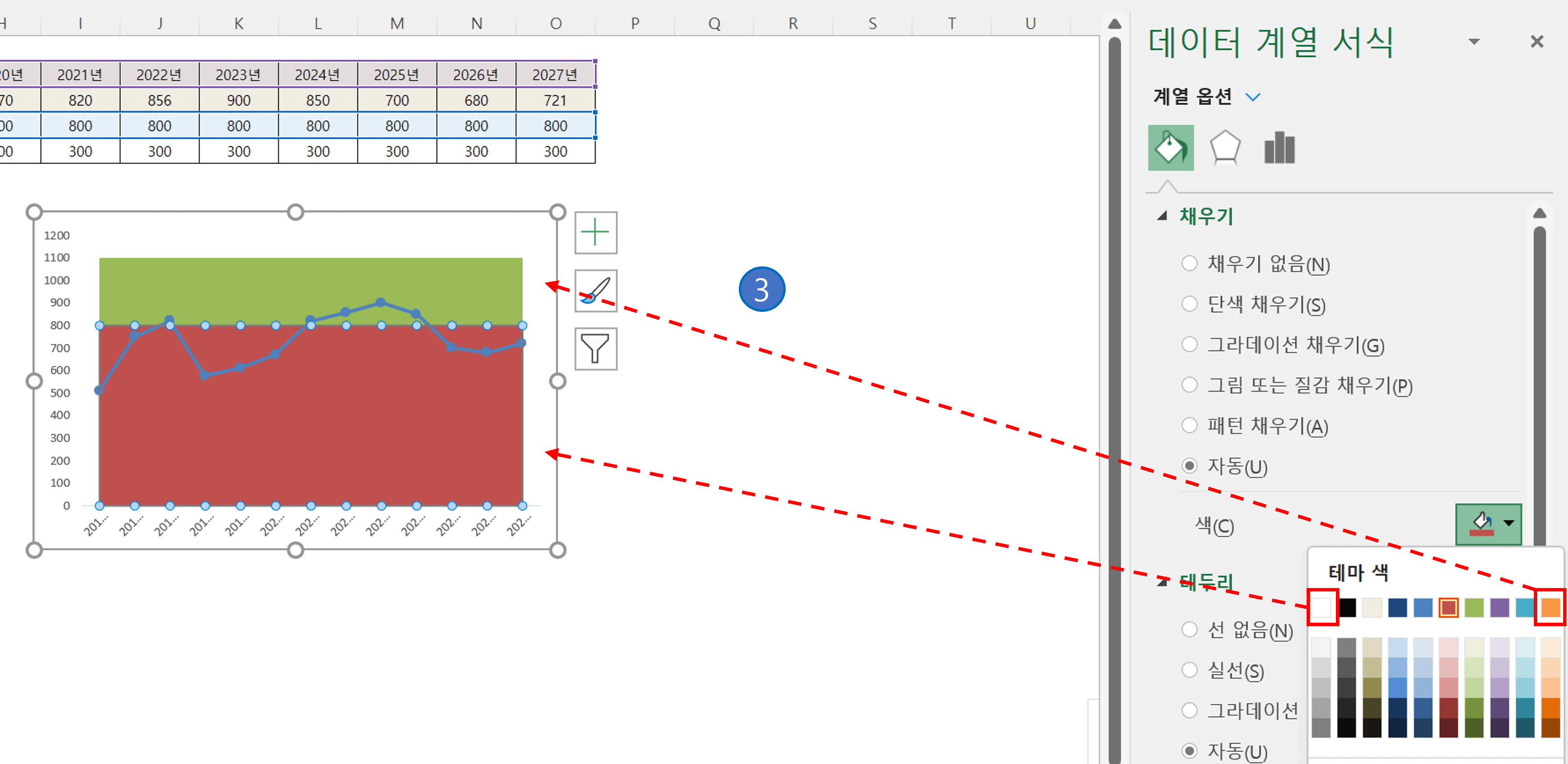
④ 이제, 영역에 벗어나는 점과 안에 있는 점을 구별하기 위해서 표식(점) 색상을 바꿔주면 됩니다.
바꾸는 방법은 개별 표식을 선택하고(마우스 두번 클릭), [데이터 요소 서식]에서 [표식] → [단색 채우기] → 원하는 색상 선택하면 됩니다.
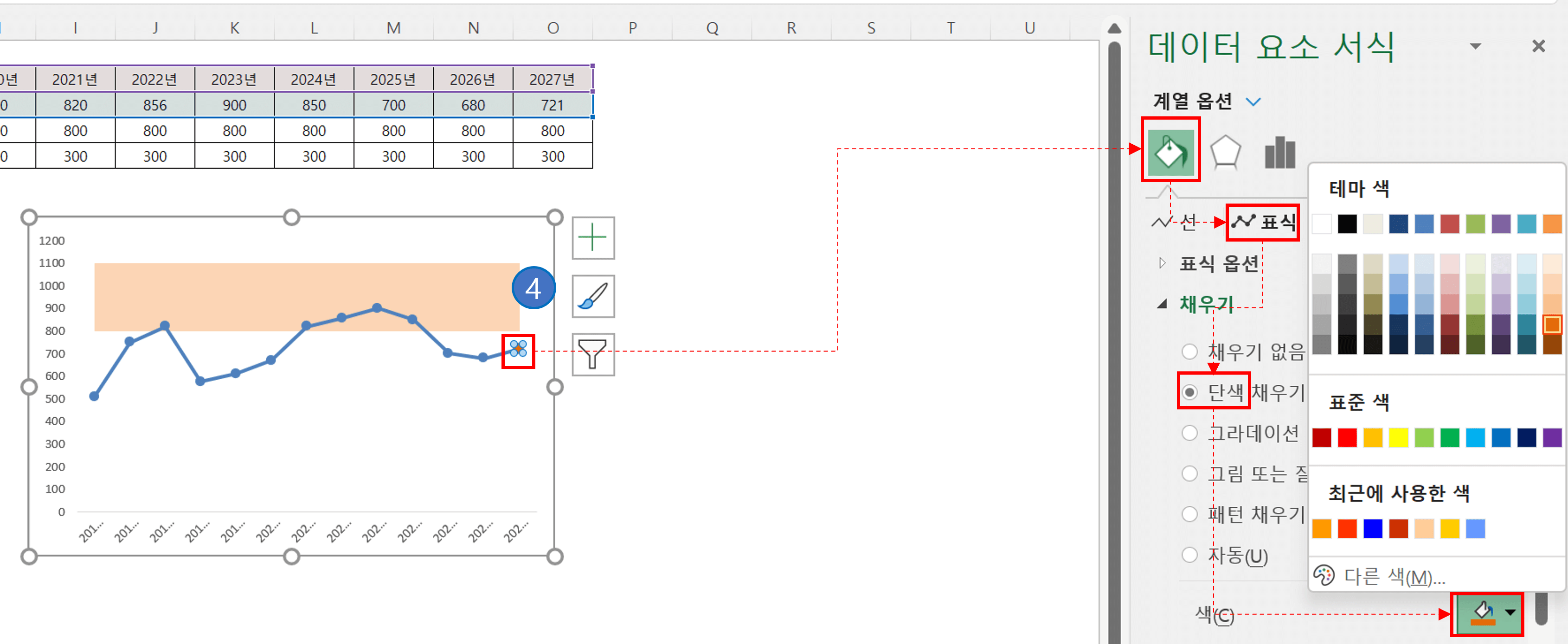
이제 아래와 같은 선그래프가 만들어졌을 겁니다.
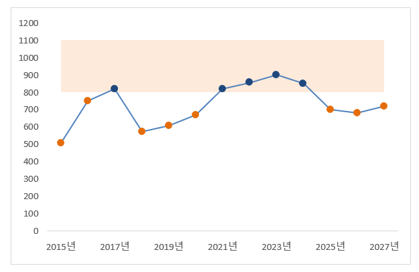
이상으로 선 그래프에서 원하는 수치 구간을 강조하기 위해 영역으로 표시하는 방법에 대해 알아보았습니다.
참고로 <특정항목을 강조하는 방법>은 아래 포스팅을 참조해 주세요.
2022.04.15 - [보고서 작성기술/엑셀] - 엑셀 선그래프 항목구간 강조하기(혼합차트 활용)
본 포스팅 내용을 설명과 동영상으로 보시고 싶다면 아래 영상을 참조하시기 바랍니다.
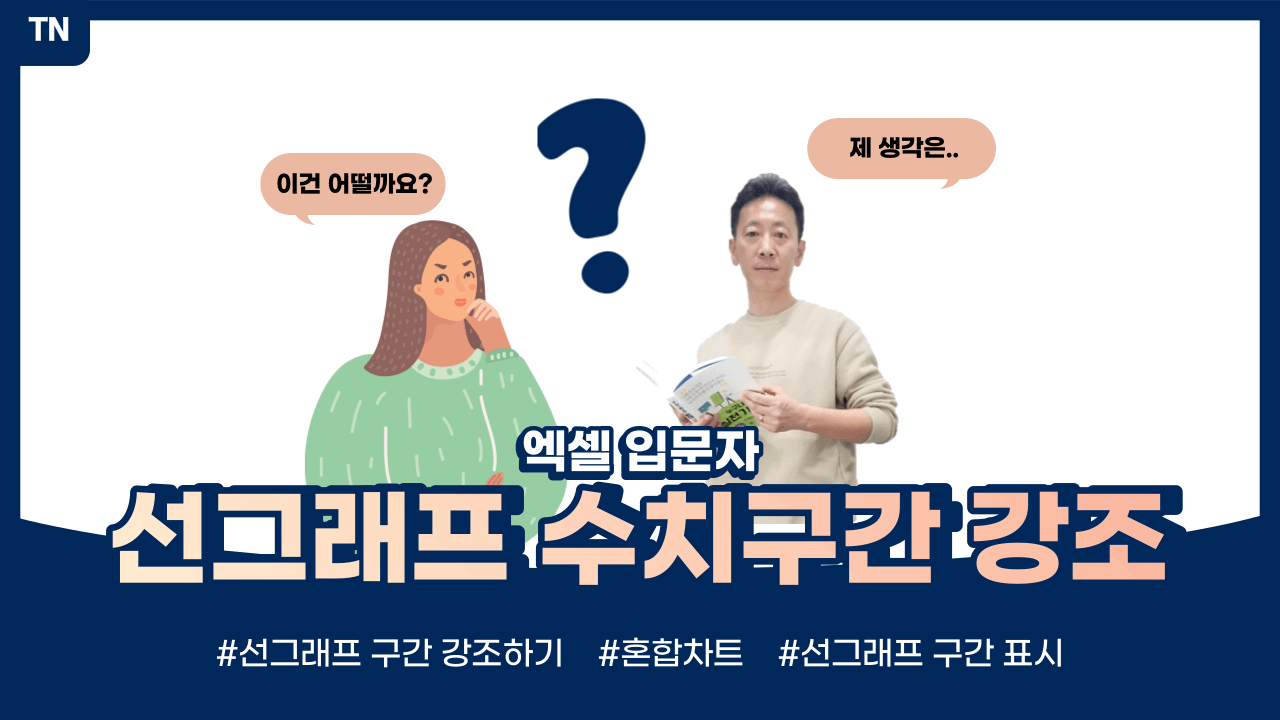
'보고서 작성기술 > 엑셀 실무기초' 카테고리의 다른 글
| 엑셀 막대그래프 간격조절하기(계열겹치기, 간격너비) (0) | 2022.05.09 |
|---|---|
| [선그래프] 기본 만들기, 실무에 필요한 꿀팁(10가지) 모음 (0) | 2022.04.17 |
| 엑셀 선그래프 항목구간 강조하기(혼합차트 활용) (0) | 2022.04.15 |
| 엑셀 선그래프 이상치 부가설명 달아주기 (0) | 2022.04.15 |
| 엑셀 선그래프 범례 넣기 (0) | 2022.04.14 |



댓글